
Uma das grandes reclamações dos jogadores do Minecraft é que o Minecraft roda em Java - é difícil lidar com isso porque é inseguro e precisa de atualizações frequentes para evitar exploits, e eles preferem não lidar com isso. Graças a um novo iniciador, o Minecraft não requer mais que você instale o Java, então você pode finalmente removê-lo.
A versão curta é que o Minecraft agora está agregando uma versão independente do Java em sua instalação e não tem os problemas de segurança e aborrecimentos que o Java normal tem. O que é realmente bom é que o Minecraft deve ser executado mais rápido em nossos testes se você usar a versão deles em vez da versão que você já instalou.
Atualizar: A Microsoft acaba de lançar um novo iniciador para usuários do OS X também, então estamos atualizando o artigo.
Quais são as novas mudanças e por que isso é importante?
Nos últimos meses, a Mojang testou um novo inicializador para o Windows PC Edition do Minecraft (um inicializador do OS X está em obras e é esperado para o final do ano). A mudança primária (e digna de nota) no inicializador é que ele agora baixa uma versão independente do Java que é independente da instalação local geral do Java na máquina host.
RELACIONADOS: A Oracle não pode proteger o plug-in Java, então por que ele ainda está habilitado por padrão?
Por que isso importa e por que você deveria se importar? Java é notório por exploits e vulnerabilidades de dia zero. Escrevemos extensivamente sobre Java e os problemas com a plataforma ao longo dos anos; se você precisa de uma base sólida sobre por que exatamente Java é um problema, sugerimos fortemente a leitura Java é horrível e inseguro, é hora de desativá-lo, veja como .
Por mais terrível que seja o Java e sujeito a exploits de dia zero, é também a magia que move o Minecraft, para o bem ou para o mal. Por causa disso, milhões de pessoas ao redor do mundo que amam o Minecraft também precisam amar e odiar o Java e mantê-lo instalado em seu sistema para jogar. Este novo desenvolvimento do Minecraft muda o jogo, de modo que não precisamos mais de uma instalação Java em todo o sistema completo para jogar.
Tecnicamente, você ainda precisa do Java, mas agora ele é baixado pelo inicializador do Minecraft e armazenado com o inicializador em vez de instalado em todo o sistema. Se o Minecraft é o único motivo pelo qual o Java está instalado, agora você não tem motivo para abrir seu sistema para vulnerabilidades do Java. O executável Java usado pelo Minecraft permanece com o Minecraft e é quase invisível e inacessível para o resto do sistema. Melhor ainda, o iniciador do Minecraft baixa automaticamente a versão correta para o seu sistema (todos os jogadores inadvertidamente usando Java de 32 bits em suas máquinas de 64 bits devem ter aumentos de desempenho significativos graças a isso) e o atualiza automaticamente. Tudo isso e você nunca será solicitado a instalar a Ask Toolbar novamente.
No momento, o novo inicializador do Minecraft para PCs com Windows está disponível no site do Minecraft, mas a maioria dos jogadores ainda está usando o inicializador antigo. Vamos dar uma olhada em como atualizar para o novo iniciador e dar uma olhada no tipo de benefícios de desempenho que você provavelmente colherá. Antes de prosseguirmos, muito obrigado a Adancom membro do fórum HTG por chamar nossa atenção para o novo lançador.
Como mudar para o novo iniciador no Windows
O processo de mudança é o mais indolor possível; não mudará onde seus dados de usuário são armazenados, então você não precisa se preocupar em se preocupar em mudar seu perfil ou criar um novo, ou quaisquer alterações em seus salvamentos mundiais.
Você precisará fazer um pequeno ajuste, entretanto, já que o instalador (a partir deste tutorial) não assume automaticamente a nova instância do Java e continuará a usar a instalação do Java existente.
A primeira parada é a página oficial de download do Minecraft . Na seção do Windows, pegue uma cópia do Minecraft.exe. Historicamente, isso realmente não importa Onde você colocou o arquivo .EXE como tudo o que fez foi chamar os dados armazenados na pasta de dados do usuário; o lançador agia essencialmente como um atalho supercarregado. Você provavelmente deseja ser mais específico ao colocar a nova versão do iniciador simplesmente porque agora ele cria subdiretórios adicionais para armazenar arquivos de jogo como a instância Java autônoma na qual estamos tão interessados.
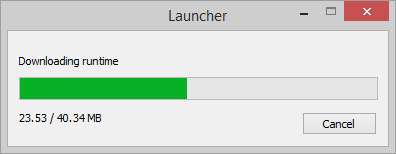
Na primeira execução, e em todas as execuções subsequentes em que uma atualização do Java é detectada, você verá o indicador de download visto acima aparecer brevemente. O tempo de execução em questão é, você adivinhou, o tempo de execução mais atualizado e apropriado para o sistema para sua máquina.

Depois da primeira execução, você verá os seguintes subdiretórios e arquivos criados no mesmo diretório do iniciador. Você pode ver como, se tivesse o hábito de apenas manter o minecraft.exe na área de trabalho ou semelhante, talvez queira mantê-lo em uma pasta diferente agora.
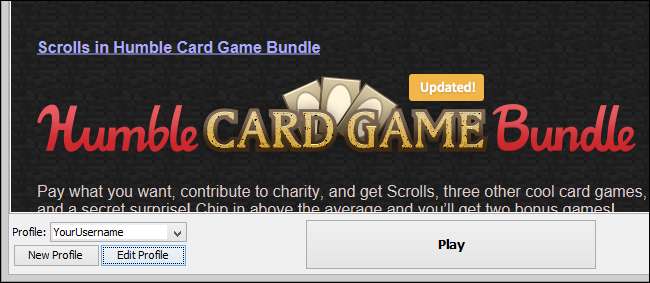
Uma vez no iniciador, um pequeno mas importante ajuste é necessário. Selecione seu perfil com o menu de seleção de perfil localizado no canto inferior esquerdo da janela do iniciador. Clique em “Editar Perfil”.
Atualizar: o último lançador devemos apontar para o local certo já. Mas é uma boa ideia verificar de qualquer maneira.
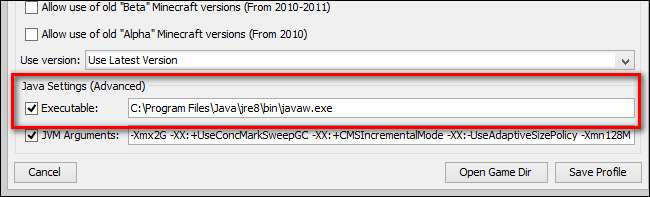
No menu do perfil, procure “Configurações Java (Avançado)” na parte inferior. Você notará que atualmente aponta para a instalação do Java em todo o sistema na captura de tela acima (e você provavelmente verá um caminho de pasta quase idêntico em seu próprio perfil). Conforme mencionado acima, o novo iniciador ainda não é padronizado automaticamente para a instância autônoma.
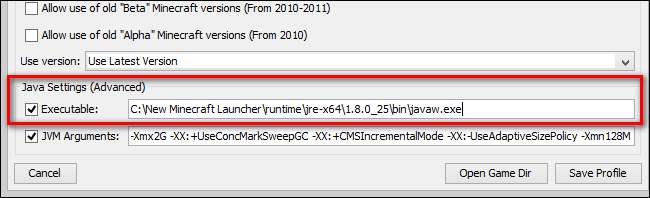
Você precisa editar esse caminho para apontar para o arquivo javaw.exe baixado pelo inicializador. Este arquivo é relativamente localizado para o executável do iniciador. Em nosso exemplo, colocamos o inicializador em C: \ Novo Minecraft Launcher \ para o propósito deste tutorial. Se o seu iniciador estiver, por exemplo, localizado em D: \ Minecraft \, então seu caminho deve refletir isso. Procure na pasta \ runtime \ e procure nas subpastas até encontrar o executável java em questão.
Depois de fazer a alteração (e verificar se o caminho está correto), clique em “Salvar perfil”. Agora, quando você iniciar esse perfil, o Minecraft usará a instalação Java autônoma armazenada com o inicializador em vez da instalação Java em todo o sistema.
Na verdade, se o Minecraft for seu único uso para o Java, recomendamos desinstalar imediatamente o Java do seu sistema.
Como mudar para o novo iniciador para OS X
Se estiver usando o OS X, você pode acesse este tópico oficial no Reddit e obtenha o link de download. Depois de fazer isso, basta clicar duas vezes no DMG e arrastar o Minecraft para a pasta Aplicativos.
Você notará que este iniciador está em beta agora, pois tem o _stage após o nome. Você terá que presumir que em breve eles irão lançar isso para todos, e vamos atualizar este artigo quando o fizerem.
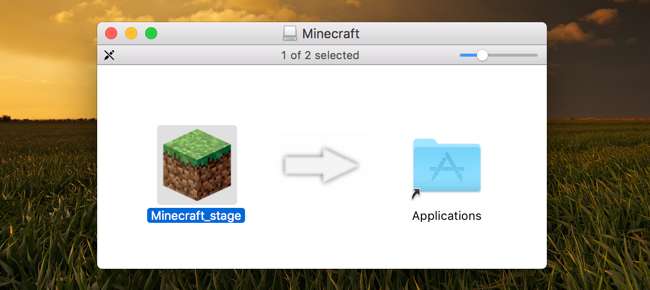
Depois de fazer isso, você pode acessar as configurações de perfil e ver para qual versão do Java ele está apontando no momento. Deve ser aquele que acompanha o novo download.
Comparação de Desempenho
Além do enorme aumento de segurança resultante do isolamento do Java, também há aumentos de desempenho potenciais significativos. Muitos jogadores do Minecraft estão usando Java de 32 bits quando seu hardware oferece suporte a Java de 64 bits. O inicializador obtém automaticamente a versão correta.
RELACIONADOS: Melhorando o desempenho do Minecraft em computadores novos e antigos
Além disso, muitos jogadores não conseguem manter suas instalações do Java atualizadas. Isso não é apenas terrível do ponto de vista de segurança, mas também é terrível do ponto de vista de desempenho, pois o Minecraft é executado de forma muito mais suave quando você está usando a versão mais atual do Java.
Admitiremos que antecipamos um aumento de desempenho bastante insignificante em nossa máquina de teste, já que estava executando uma versão quase atual do Java 8 de 64 bits (que é uma melhoria significativa em relação ao Java 7 de 32 bits que a maioria dos jogadores de Minecraft está usando).
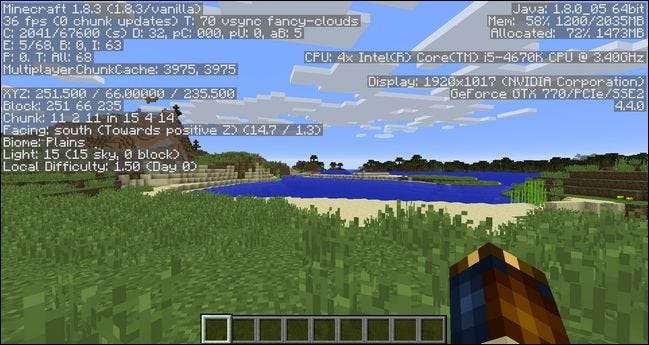
Nesta captura de tela tirada antes de mudarmos para a instalação independente do Java, você pode ver que já estamos usando o Java de 64 bits e diminuindo 36 quadros por segundo. Este valor oscilou ligeiramente durante o teste, mas não subiu acima de 40 FPS.
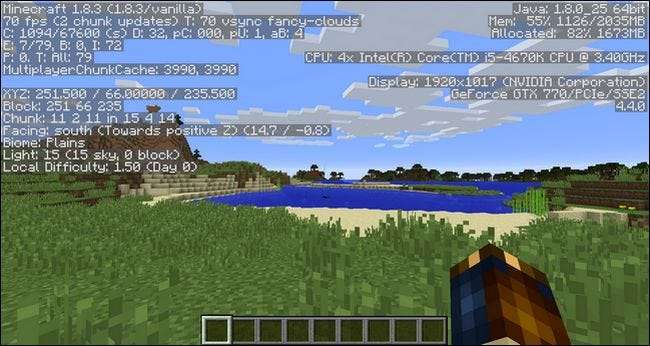
Quando mudamos para a instância Java autônoma ligeiramente atualizada baixada pelo inicializador do Minecraft e paramos ociosos no mesmo local, nosso FPS subiu para 70 (que é a configuração de vsync que definimos para nosso monitor específico). No geral, uma mudança surpreendente no desempenho para o que resultou (em nossa máquina de teste) uma mudança bastante pequena. Os jogadores que usam o Java 7 de 32 bits atualizando para o Java 8 de 64 bits devem ver melhorias significativas.
Tem uma pergunta relacionada ao Minecraft? Envie-nos um e-mail como [email protected] e faremos o nosso melhor para responder.







